Slik sporer du Windows 10-PC eller -tablet Hvis du noen gang mister det

Windows 10s første store oppdatering i november 2015 la til en enhedssporing. Du kan nå aktivere GPS-sporing og finne en tapte Windows 10-nettbrett eller en bærbar PC, akkurat som du vil spore en smarttelefon, nettbrett eller MacBook.
Tidligere krevde dette tredjeparts programvare som Prey. Nå er den integrert for alle å bruke med en Microsoft-konto. Det er slått av som standard, så du må aktivere det før du mister enheten.
Begrensninger
RELATERT: Hva er nytt i Windows 10s første store novemberoppdatering
Før du aktiverer denne funksjonen, må du klar over at det har noen begrensninger. Dette er bare en løsning for enhetssporing, og det vil ikke tillate deg å fjernstyrke eller låse PCen din på en ekstern måte. Du kan heller ikke spille en alarm eller snakke et bilde av personen som bruker enheten med webkameraet. Det vil bare vise deg enhetens plassering - det er det! Microsoft kan legge til flere funksjoner for dette i fremtiden, men det har det ennå ikke.
Dette vil heller ikke fungere like bra som en løsning med tapt smarttelefonsporing. Du kan få datamaskinen til å sjekke inn og rapportere plasseringen, men den må være slått på og koblet til Internett for å gjøre det. En smarttelefon med en mobildataforbindelse er alltid på, alltid tilkoblet, og kan lettere spores.
Det er også mulig for en tyv å tørke enheten, og gjenopprette den til fabrikkinnstillingene. Dette vil stoppe deg fra å spore den enheten. Windows 9 tilbyr ikke tilbakestillingsbeskyttelsen iPhones, iPads, og til og med moderne Android-enheter gjør.
Aktiver "Finn min enhet" i Windows 10
For å aktivere enhetssporing, åpne Start-menyen eller Start skjermbildet og velg Innstillinger.
Hvis du allerede har mistet PCen eller nettbrettet, er det vanligvis ikke mulig å aktivere dette eksternt. Hvis du tidligere har installert en eksternt skrivebordsløsning som Chrome Remote Desktop, TeamViewer eller et annet eksternt tilgangsprogram, kan du prøve å få tilgang til PCen din eksternt og aktivere enhetssporing.
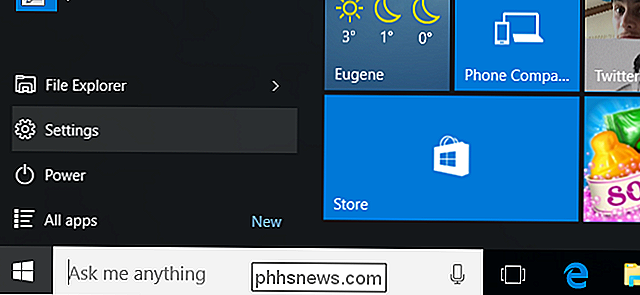
Naviger til Oppdater og sikkerhet> Finn Min enhet i Innstillinger-appen for å finne denne funksjonen.
Du må bruke en Microsoft-konto for å aktivere dette. Du logger deg på den Microsoft-kontoen fra en nettleser for å spore enheten hvis du noen gang mister den.
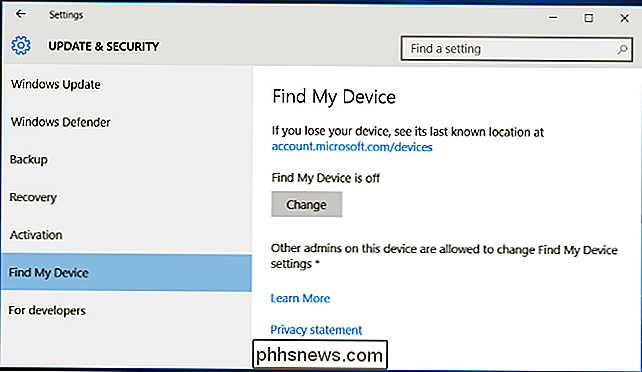
Du får se en melding som sier "Finn enheten min er av" hvis du ikke har aktivert den enda. Klikk på "Endre" -knappen for å aktivere denne funksjonen.
Aktiver alternativet "Lagre enhetens plassering periodisk" når du blir bedt om det, og Windows 10-PCen sender jevnlig og automatisk sin plassering til Microsoft. Dette vil tillate deg å finne PCen din selv om den ikke er oppkoblet og online når du går til sporet, da du kan se den sist kjente plasseringen.
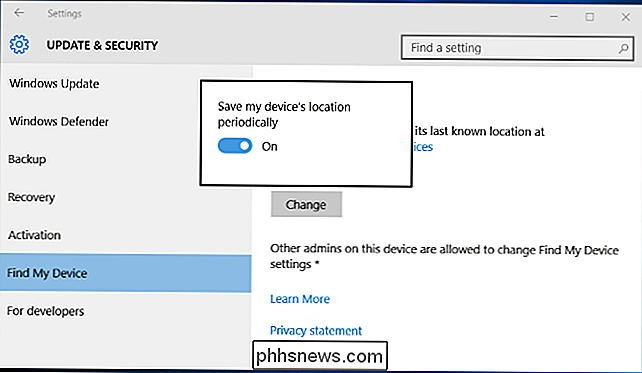
Velg et navn for PCen din
PCen vises i listen over registrerte enheter med navnet satt på selve PCen. Hvis du vil endre navn på PCen og gi den et mer brukbart navn, åpner du appen Innstillinger på PCen og navigerer til System> Om. Klikk på "Rename PC" -knappen og gi PCen et mer meningsfylt navn.
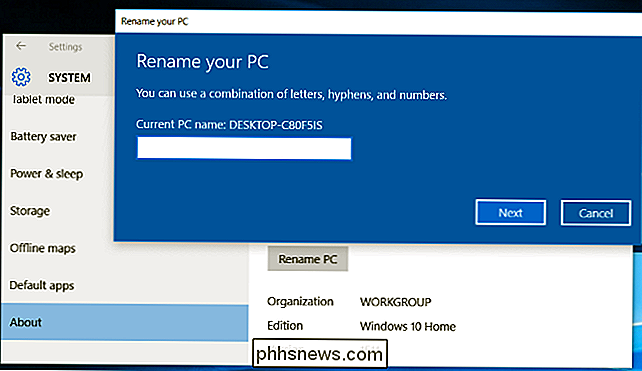
Spor den tapt enheten
Når du vil spore den tapt enheten, åpner du en nettleser og går til account.microsoft.com/devices.
Logg på med den samme Microsoft-kontoen du brukte på den Windows 10-PCen du vil spore.
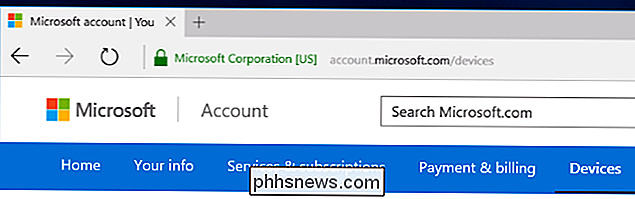
Du vil se en liste over enheter registrert på din Microsoft-konto. Bla gjennom listen og se etter enheten du vil spore. Du får se «Sist sett på [tid] i [By]" til høyre for enheten.
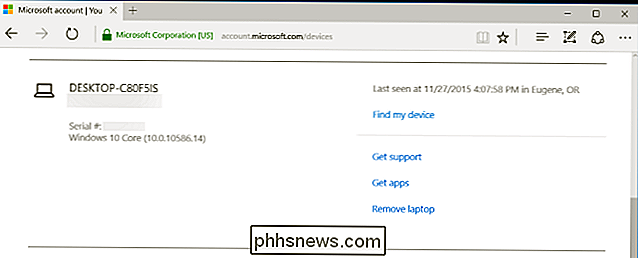
Klikk koblingen Finn min enhet, og du vil kunne spore enheten på et kart. Hvis enheten er slått på og koblet til Internett via Wi-Fi, en kablet Ethernet-kabel eller en mobil dataforbindelse, oppdateres plasseringen sin regelmessig.
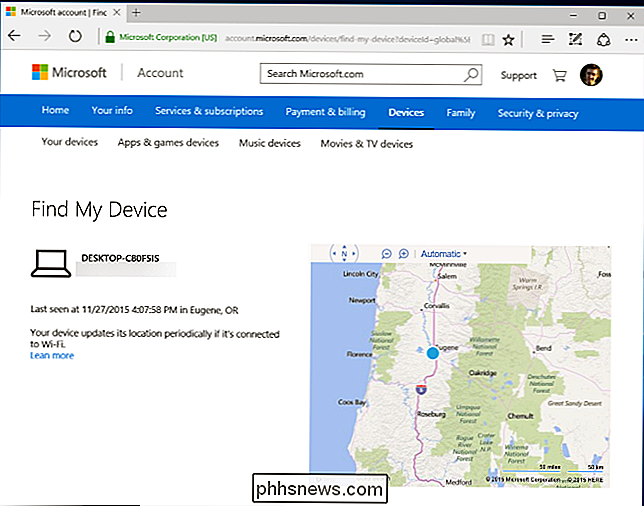
Microsoft bringer Windows 10 til telefoner og Windows 10 til PCer tettere sammen . Den stasjonære versjonen av Windows 10 får nå funksjoner som tidligere kun var på Windows-telefonen. Funksjonen "Finn min enhet" er bare ett eksempel på dette. Hvis du har en Windows 10-telefon, kan du aktivere "Finn min enhet" på nesten nøyaktig samme måte og spore en tapt Windows-telefon fra samme Microsoft-nettsted.
Bildekreditt: Jordens bylys fra NASA

Ikke bekymre deg: Wi-Fi er ikke farlig
Det er et svimlende antall artikler på Internett som trumpeterer farene ved "Wi-Fi-stråling" og hvor risikabelt det er å din helse. Ikke bekymre deg: det er en masse nonsens. Hvis du ikke vil lese en enkelt setning ytterligere, er det greit, vi vil ødelegge hele artikkelen for deg: Wi-Fi utgjør absolutt ingen trussel mot folks helse .

Hvordan ta bilder med Burst-modus på en iOS-enhet
Vi er sikker på at du har prøvd å fange det perfekte øyeblikket med kameraet ditt, og du er bare litt for sent eller for tidlig og du savner det. Hvis du eier en iPhone eller iPad, kan du bruke burstmodus og aldri gå glipp av det perfekte bildet igjen. En av de største problemene med digitale kameraer eller kameraer er at de ofte er ideelle for å ta stillbilder eller portretter.



